电脑配置和型号查看方法全解析,详细教程来啦!
电脑在工作、学习以及娱乐等诸多场景里,都是我们不可或缺的重要工具。要是我们能了解电脑的配置与型号,那可太有用了。一来呢,我们可以据此判定设备的性能与适用范围;二来呢,在进行系统维护、升级硬件或者寻求售后服务的时候,这还能提供非常关键的信息。下面,就以Windows系统为例,给大家讲讲怎样查看电脑的配置和型号,让用户很快就能掌握这个很实用的技能。

一、借助第三方工具
用户要是想得到详细的配置信息,像品牌型号、BIOS版本、生产厂商之类的,那就可以用“驱动人生”这个驱动检测软件。它能快速把电脑所有硬件信息扫描一遍,接着再按照类别详细展示出来。这种方式很适合那些想简单快速搞定的用户。
先去点击上面的那个按钮,把“驱动人生”软件下载下来并安装好,然后打开这个软件,再切换到“硬件检测 - 硬件信息”这个界面。
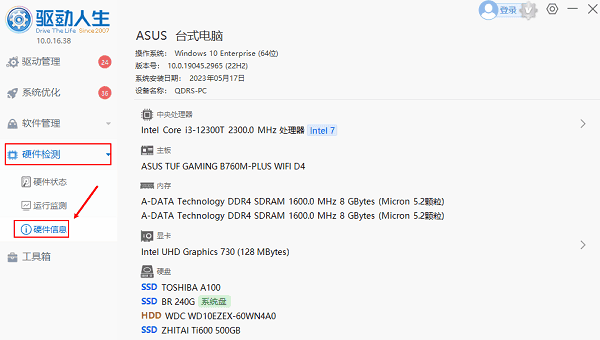
在硬件信息的界面上,点一下主板这个类目,就能看到硬件的型号、日期、厂商之类的信息。
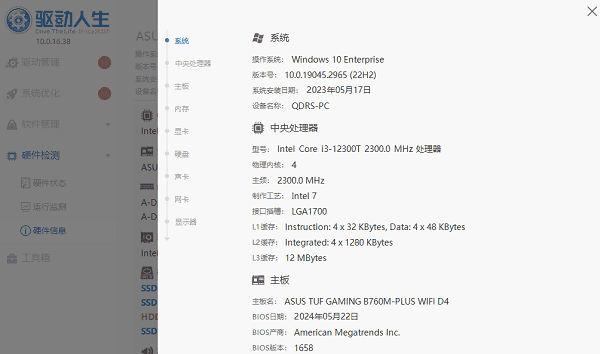
二、如何查看电脑型号
电脑的型号呢,通常说的就是整机品牌与系列对应的具体名字,就像“HP Pavilion 15”或者“Lenovo ThinkBook 14 G4”之类的。那怎么查看电脑型号呢?下面有几个方法。
1. 机身标签
许多品牌电脑出厂的时候,都会在机身的背部或者底部贴上产品标签,上面有产品型号(Product Name)、序列号(Serial Number)之类的信息呢。就拿台式机来说吧,这种标签一般是贴在主机箱的侧面或者背部;而笔记本电脑呢,大多是贴在底壳或者电池舱的位置。
2. 系统信息
先按下Win键与R键,接着输入“msinfo32”这个命令,再敲下回车键,这样就能把“系统信息”窗口打开了。在“系统信息”窗口的“系统摘要”那一页里,有个“系统型号”和“系统制造商”的条目,在这儿显示的内容就是你电脑的品牌和型号呢。比如说,假如你的电脑是联想品牌的,在这个地方就会显示联想相关的型号以及制造商是联想的标识等内容。
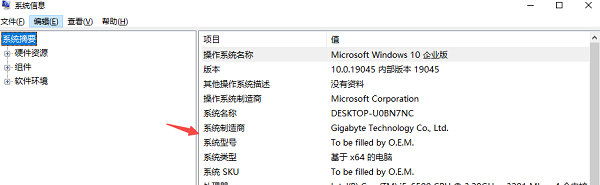
3. 命令提示符(CMD)
要想获取电脑产品名称,就需要打开命令提示符。怎么打开命令提示符呢?在开始菜单里搜索“CMD”就行。打开之后,输入这样一个命令:“wmic csproduct get name”。
回车后,系统会显示电脑的具体型号。
三、如何查看电脑配置
电脑的配置,主要由处理器(CPU)、内存(RAM)、硬盘(SSD/HDD)、显卡(GPU)这些部分构成。那有哪几种查看的办法呢?
1. “关于”界面快速查看
在电脑桌面上,找到“此电脑”这个图标,然后用鼠标右键点击它。接着,从弹出的菜单里选择“属性”这一选项,这样就能进入系统设置的页面了。在这个页面当中,你就能够看到(这里可以补充一些可能看到的内容示例,比如电脑的基本配置信息,像处理器型号、安装内存大小等内容,就像你在查看自己电脑配置时会看到的那些数据)。
处理器(CPU)型号
已安装内存(RAM)
操作系统的版本是Windows 10或者Windows 11。
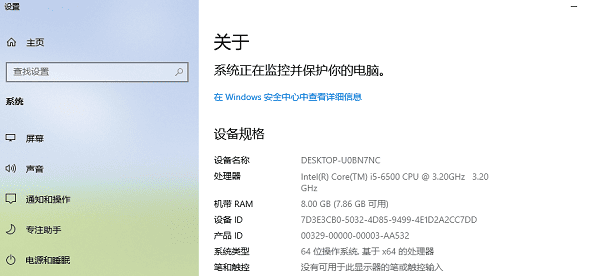
2. 任务管理器查看
按下Ctrl + Shift + Esc这三个键,就能打开“任务管理器”。然后切换到“任务管理器”里的“性能”选项卡,在这个选项卡的左侧部分就能进行查看。
CPU型号与当前使用率
内存大小与使用情况
磁盘类型(SSD/HDD)和容量
GPU型号及性能状态(如果有独立显卡)
这种方式特别直观,而且是实时的。它很利于人们迅速知晓当下的运行状况。
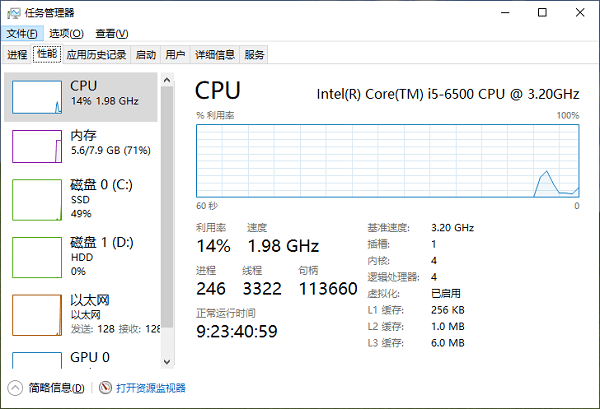
3. 使用“设备管理器”
用鼠标右键点击“开始”菜单,然后选择“设备管理器”。在“设备管理器”里,能够查看全部硬件设备的驱动以及型号相关的信息,像是:
处理器(展开“处理器”列表)
显卡(展开“显示适配器”)
磁盘驱动器(显示硬盘型号)
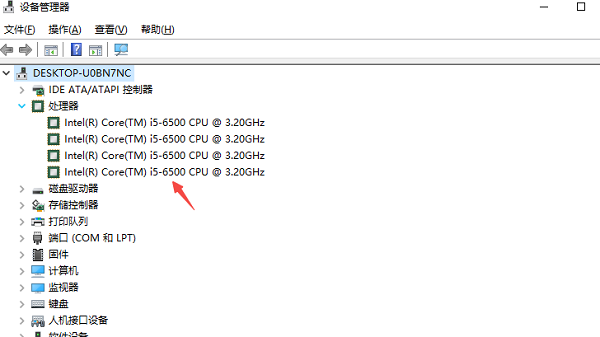
电脑查看配置和型号的方法就如上述所说。要是碰到网卡、显卡、蓝牙、声卡之类的驱动有问题,那就可以下载“驱动人生”来检测修复。而且啊,“驱动人生”还支持驱动下载、安装和备份等功能,在安装驱动的时候挺灵活的呢。比如说,你要是新换了个显卡,不知道该安装哪个版本的驱动合适,这时候用“驱动人生”就能轻松找到适合你显卡型号的驱动,然后顺利安装上。





